- MSI Afterburner wird von den meisten Leuten verwendet, um ihre Systeme zu übertakten, indem sie die Einstellungen ihrer Hardware anpassen.
- Glücklicherweise verfügt die Software über benutzerfreundliche Drehzahl-Lüftereinstellungen, mit denen Sie Ihre Lüfter anpassen können, um Ihre Komponenten kühl zu halten und mit Spitzenleistung zu laufen.
- Suchen Sie weitere coole nützliche Software? Schauen Sie sich unsere gründliche Abschnitt Tools und Dienstprogramme.
- Weitere tolle Anleitungen, die Ihre Probleme lösen, finden Sie in unserem ausführlichen Hub reparieren.

Diese Software hält Ihre Treiber am Laufen und schützt Sie so vor gängigen Computerfehlern und Hardwarefehlern. Überprüfen Sie jetzt alle Ihre Treiber in 3 einfachen Schritten:
- DriverFix herunterladen (verifizierte Download-Datei).
- Klicken Scan starten um alle problematischen Treiber zu finden.
- Klicken Treiber aktualisieren um neue Versionen zu erhalten und Systemstörungen zu vermeiden.
- DriverFix wurde heruntergeladen von 0 Leser in diesem Monat.
Msi Afterburner ist eine Software, mit der Sie die Grenzen Ihrer Hardware für mehr Rechenleistung verschieben können. Das Tool ist praktisch und wird von Millionen von Menschen weltweit verwendet.
Sie können Afterburner verwenden, um Ihre Apps zu überwachen, Ihre GPU und CPU zu übertakten und die Drehzahl Ihrer Lüfter zu ändern. Wenn Sie versuchen, Ihre Lüftergeschwindigkeit zu ändern, dies jedoch nicht können, wird dieser Artikel Ihr Problem lösen.
Wie behebe ich die ausgegraute Lüftergeschwindigkeit bei MSI?
1. Entsperren Sie die Lüftergeschwindigkeit
- Öffnen MSI Nachbrenner.
- Klick auf das Einstellungssymbol.
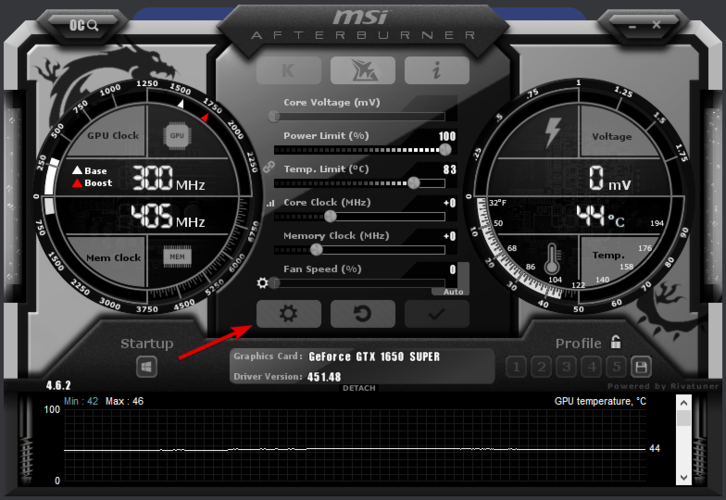
- Gehe zum Ventilator Tab.

- Aktivieren Sie das Kontrollkästchen mit dem Namen Benutzerdefinierte automatische Lüftersteuerung durch Software aktivieren.

- Stellen Sie die Vordefinierte Lüfterdrehzahlkurve zu Benutzerdefiniert.

- Klicken Anwenden dann OK.
- Stellen Sie sicher, dass Auto Option ist deaktiviert.

Der MSI Afterburner verfügt standardmäßig über einen automatischen Lüftergeschwindigkeitsmodus, der die Geschwindigkeit Ihrer Lüfter anhand der Werkseinstellungen Ihrer GPU anpasst. Sie müssen sicherstellen, dass Sie dem Programm erlauben, Ihre eigenen benutzerdefinierten Lüftereinstellungen zu verwenden.
Hinweis: Wenn Sie eine GPU der NVIDIA 20x-Serie verwenden, ist Ihre Ventilator Einstellung fehlt in den meisten Fällen. Sie sollten die Beta-Version der Software verwenden, die Sie von deren herunterladen können offizielle Seite.
2. Führen Sie eine saubere GPU-Treiberinstallation durch
DDU verwenden
- DDU herunterladen.
- Gehen Sie zur Windows-Startschaltfläche, Umschalt + Rechtsklick auf das Leistung -Taste und wählen Sie Neu starten.
- Klicken Sie nach dem Neustart auf Fehlerbehebung auf dem Bildschirm, der angezeigt wird.
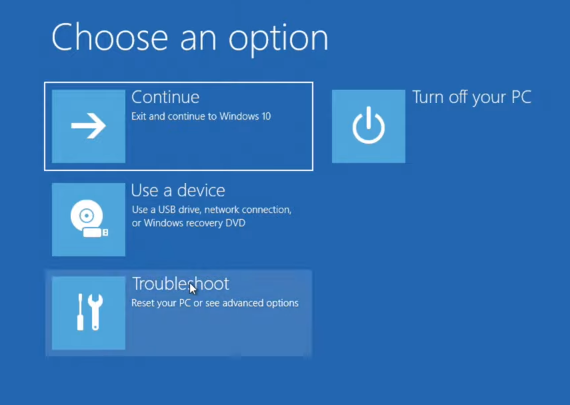
- Klicke auf Erweiterte Optionen.
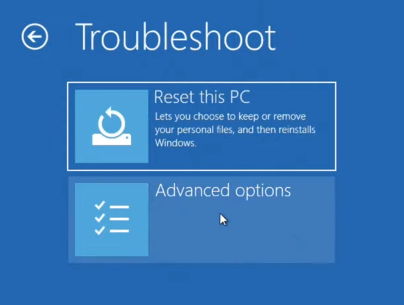
- Dann klick auf Starteinstellungen.
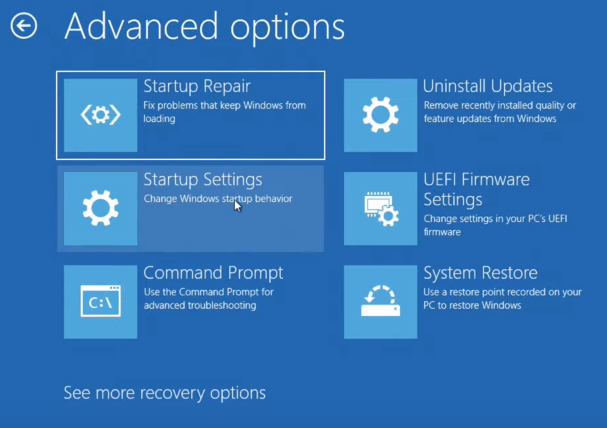
- Wählen Neu starten.
- Wenn Sie dazu aufgefordert werden, drücken Sie 4 auf Ihrer Tastatur.
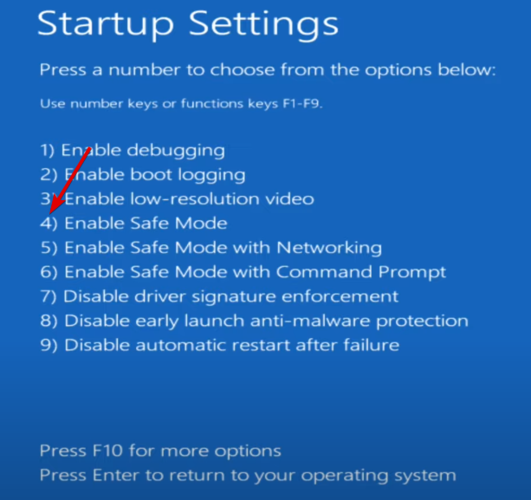
- Lauf DDU.
- Wählen Sie auf den Schiebereglern auf der rechten Seite GPU und Ihren Hersteller, dann wählen Sie Reinigen und neu starten.
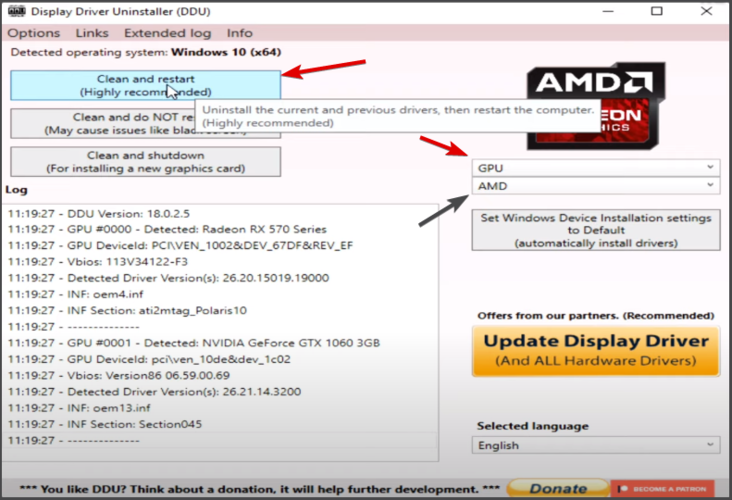
- Laden Sie Ihr neues herunter und installieren Sie es GPU-Treiber von der Website des Herstellers.
GPU-Treiber manuell deinstallieren
- Öffnen Windows-Suchleiste und suchen Gerätemanager.

- Klicke auf Display-Adapter es zu erweitern.
- Klicken Sie mit der rechten Maustaste auf Ihren GPU-Namen und wählen Sie Gerät deinstallieren.
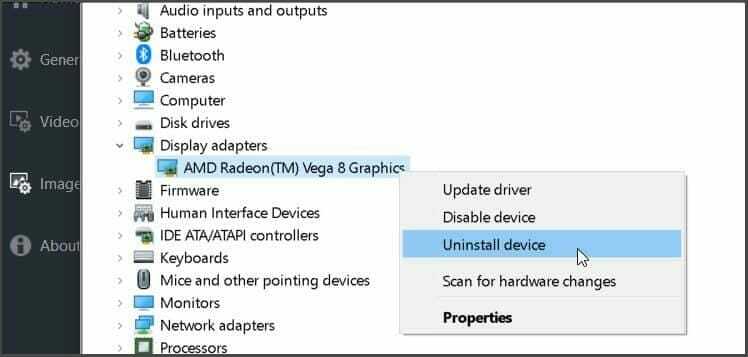
- Besuchen Sie Ihr Website des GPU-Herstellers, dann lade die herunter und installiere sie neueste Treiber verfügbar.
Manchmal können Ihre GPU-Treiber Ihre Einstellungen stören, insbesondere wenn Sie von einem Hersteller zu einem anderen wechseln. Durch eine Neuinstallation der neuesten Treiber für Ihre neue Karte werden die meisten Ihrer Probleme häufig behoben.
3. Passen Sie die Energieoptionen an
Hinweis: Laptop-Benutzer verfügen über Energiesparoptionen, die ihren Verbrauch begrenzen sollen, um das Risiko von Hardwareschäden zu verringern. Daher müssen Sie sicherstellen, dass Ihre Lüfter aktiviert sind
- Öffne das Windows-Taste und öffnen Schalttafel.
- Gehe zu Energieeinstellungen.
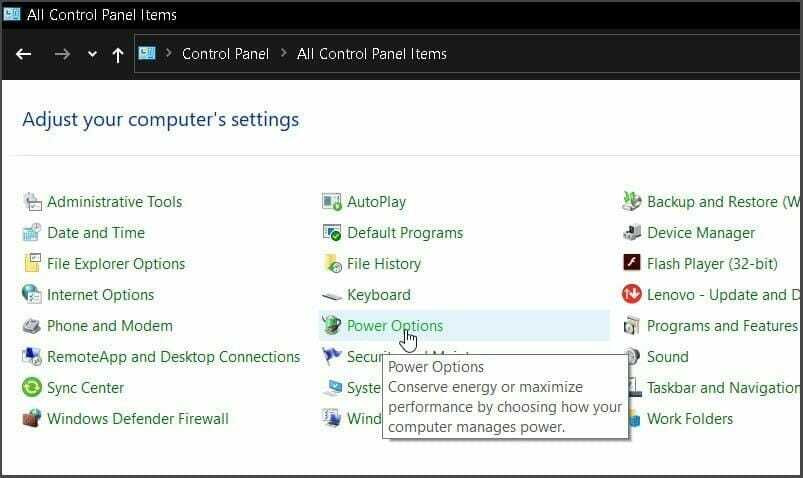
-
Klicke auf Tarifeinstellungen ändern.
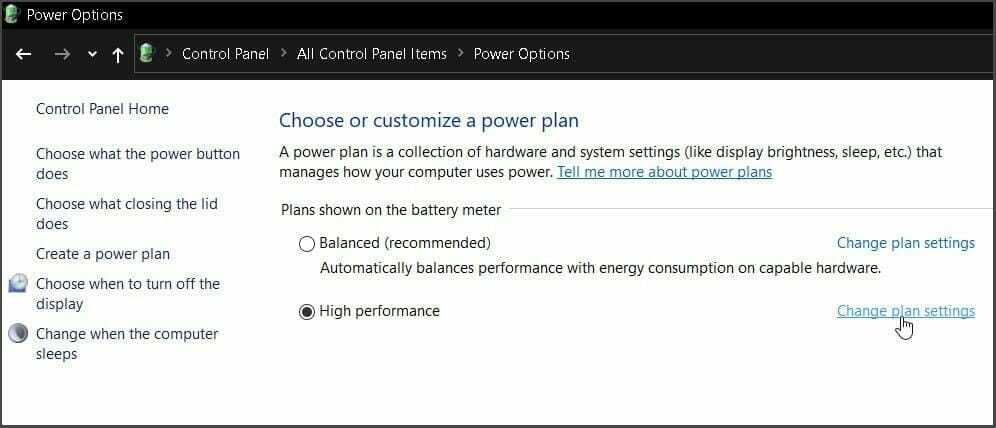
-
Dann klick auf Ändern Sie die erweiterten Energieeinstellungen.

- Erweitern Prozessor-Energieverwaltung, dann erweitern Richtlinie zur Systemkühlung.
- Stellen Sie es auf Aktiv sowohl für batteriebetriebene als auch für angeschlossene Geräte.
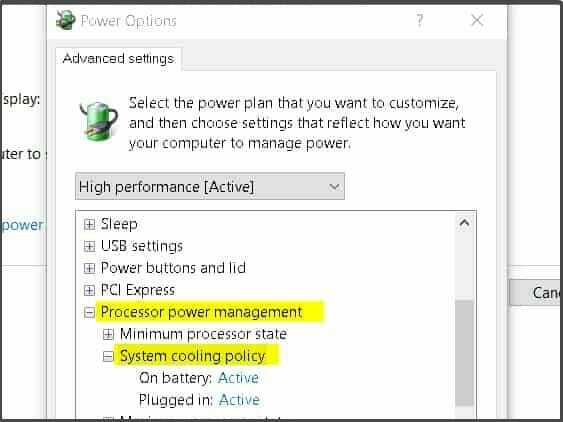
Hinweis: Einige High-End-Gaming-Laptops haben eine spezielle Taste auf ihrer Tastatur, die die Lüftergeschwindigkeit steuert.
4. MSI Afterburner neu installieren
- Öffne das Windows-Taste und gehe zu Schalttafel.
- einstellen Gesehen von zu Kategorie.
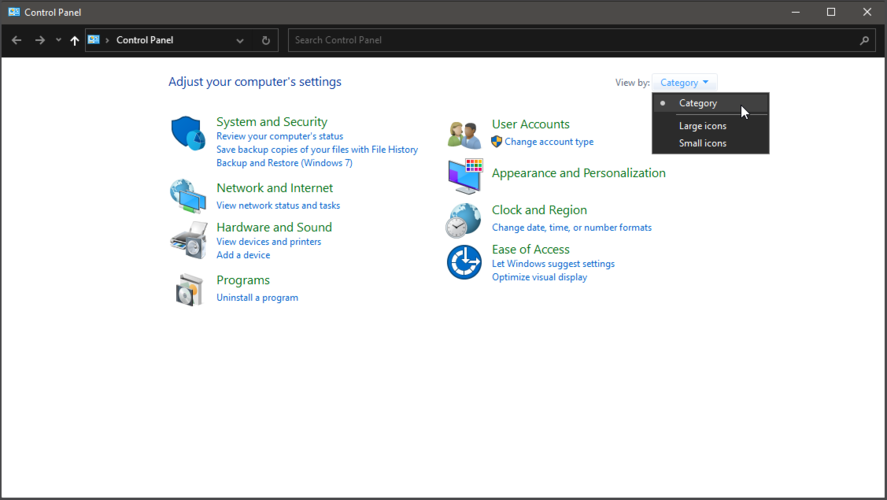
- Klicke auf Ein Programm deinstallieren.
- Finden MSI Nachbrenner, klicke mit der rechten Maustaste darauf und wähle Deinstallieren.

- Laden Sie das Setup von ihrem. herunter offizielle Seite und installieren Sie die Software neu.
Hinweis: Manchmal können Updates oder Änderungen an Ihrem System oder beschädigte Dateien dazu führen, dass Ihre Software beschädigt wird. Die Neuinstallation von MSI Afterburner kann viele Probleme beheben, also probieren Sie es aus.
Es gibt mehrere Gründe, aus denen Sie mit Ihrem MSI Afterburner die Geschwindigkeit Ihrer Lüfter nicht ändern können. In diesem Artikel haben Sie alle Informationen erhalten, die Sie zur Lösung Ihres Problems benötigen.
Wenn Sie etwas Wichtiges zum Thema unseres Artikels hinzufügen möchten, können Sie dies gerne im Kommentarbereich unten tun.

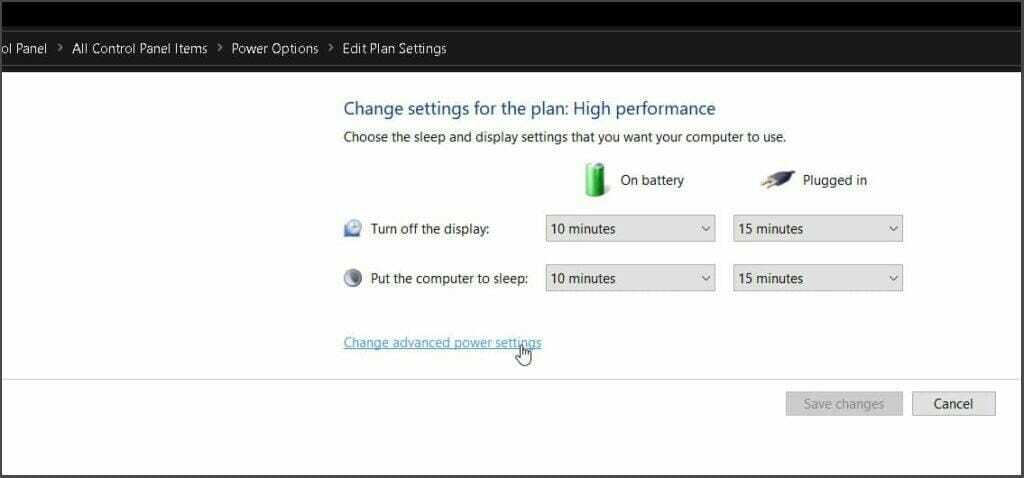
![10+ beste Startup-Manager für Windows 10 [Aktualisierte Liste]](/f/38798534bcb00675e3097cdfb01b148a.jpg?width=300&height=460)